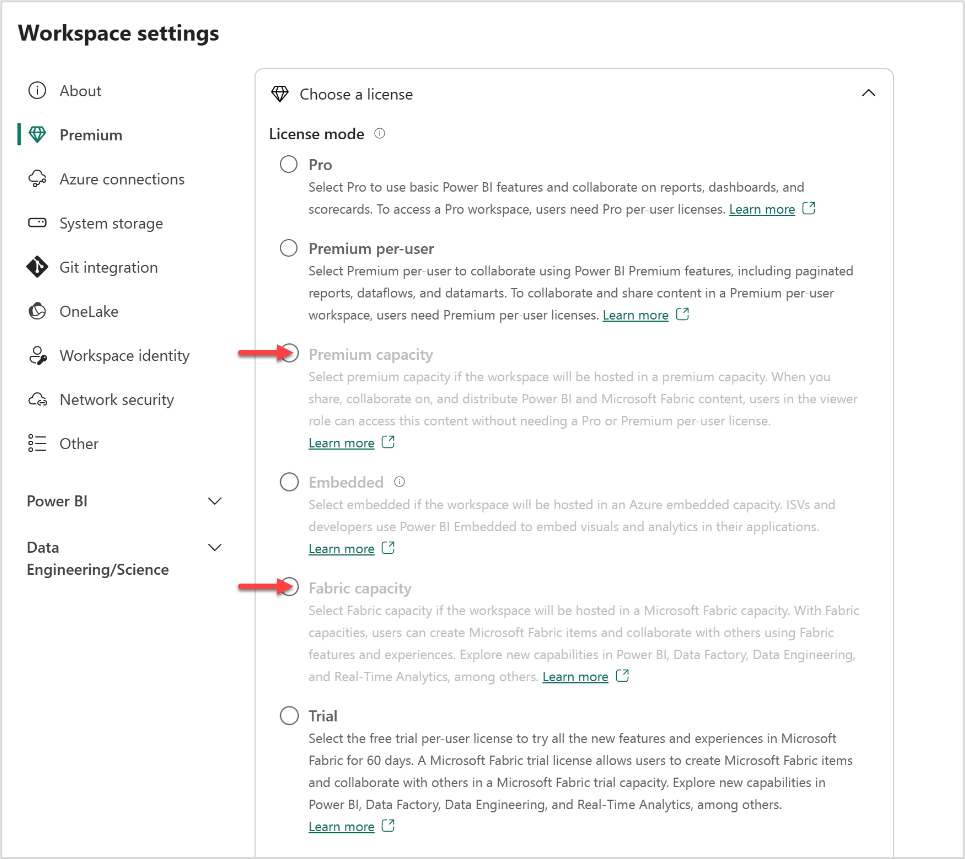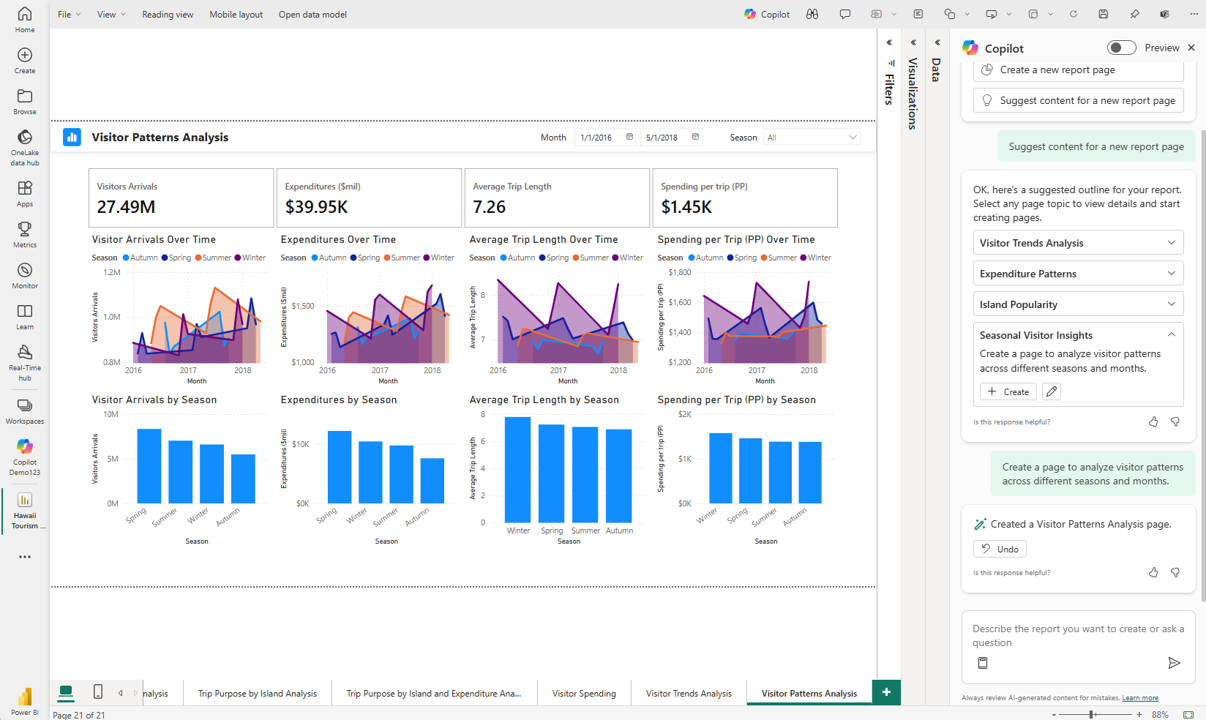Vytváření sestav v služba Power BI pomocíCopilot
PLATÍ PRO: Power BI Desktop
služba Power BI
Když používáte Copilot power BI, můžete rychle vytvořit stránky sestavy několika kliknutími. Copilot můžete ušetřit hodiny úsilí při vytváření stránek sestavy. Sestavy můžete vytvářet také v Copilot Power BI Desktopu.
Než začnete
Než začnete, přečtěte si o všech způsobech, jak Copilot vám můžou pomoct v přehledu Copilot Power BI .
Musíte vybrat kompatibilní pracovní prostor, ke kterému máte přístup pro zápis. Musí to být pracovní prostor, který je přiřazený ke kapacitě s povolenou Copilotpodporou, jinými slovy, placené kapacitě Fabric (F64 nebo vyšší) nebo kapacitě Power BI Premium (P1 nebo vyšší).
Přečtěte si další informace o Copilot požadavcích na kapacitu Power BI.
Poznámka:
- Správce musí Copilot povolit.
- Vaše kapacita F64 nebo P1 musí být v jedné z oblastí uvedených v tomto článku, dostupnost oblasti Infrastruktury. Pokud tomu tak není, nemůžete ho použít Copilot.
- Než začnete používat Copilot, musí správce povolit přepínač tenanta. Podrobnosti najdete v nastaveníCopilot
- Pokud je váš tenant nebo kapacita mimo USA nebo Francii, je ve výchozím nastavení zakázaná, Copilot pokud správce tenanta Fabric nepovolí zpracování dat odesílaných do Azure OpenAI mimo geografickou oblast vašeho tenanta, hranici dodržování předpisů nebo nastavení tenanta národní instance cloudu na portálu pro správu prostředků infrastruktury.
- Copilot v Microsoft Fabric se nepodporuje u zkušebních skladových položek. Podporují se jenom placené skladové položky (F64 nebo vyšší nebo P1 nebo vyšší).
Použití Copilot v služba Power BI poprvé
Pokud chcete použít Copilot služba Power BI, musíte zajistit, aby se sestavy nacházely v pracovním prostoru ve správné kapacitě. Pracovní prostor musí být v Kapacitě Premium Power BI (P1 a vyšší) nebo placené kapacitě Prostředků infrastruktury (F64 a vyšší).
Poznámka:
Obnovovací nástroj pro přístup k pracovnímu prostoru a oprávnění najdete v tématu Role v pracovních prostorech v Power BI.
Zkontrolujte typ licence v nastavení pracovního prostoru.
Výběrem možnosti Další přejděte do nastavení pracovního prostoru.
Použijte kapacitu Premium nebo kapacitu Fabric pro pracovní prostor a pomocí X ukončete nastavení pracovního prostoru.
V části Premium si můžete prohlédnout, který režim licence se použije pro váš pracovní prostor. Pokud jsou režimy licencí neaktivní, tento pracovní prostor nemá přístup k příslušné kapacitě.
Teď jste připraveni vytvořit sestavu v Copilot služba Power BI.
Začínáme s používáním Copilot
Pokud chcete zobrazit Copilot tlačítko v sestavě, musíte nejdřív vybrat sémantický model.
Pokud se jedná o první použití Copilot v služba Power BI, přečtěte si téma Použití prostředků infrastruktury Copilot pro Power BI ve službě poprvé.
Vyberte datové centrum a pak vyberte Další možnosti (...) datové sady, kterou chcete prozkoumat >, vytvořit sestavu.
Na pásu karet vyberte Copilot ikonu.
Tip
Pokud ho Copilotnevidíte, správci ho možná nepovolili v Microsoft Fabric nebo jste možná nevybrali sémantický model. Výběrem sémantického modelu ho zobrazíte.
V podokně Copilot vyberte Navrhnout obsah pro tuto sestavu. Copilot vyhodnotí data a nabídne návrhy.
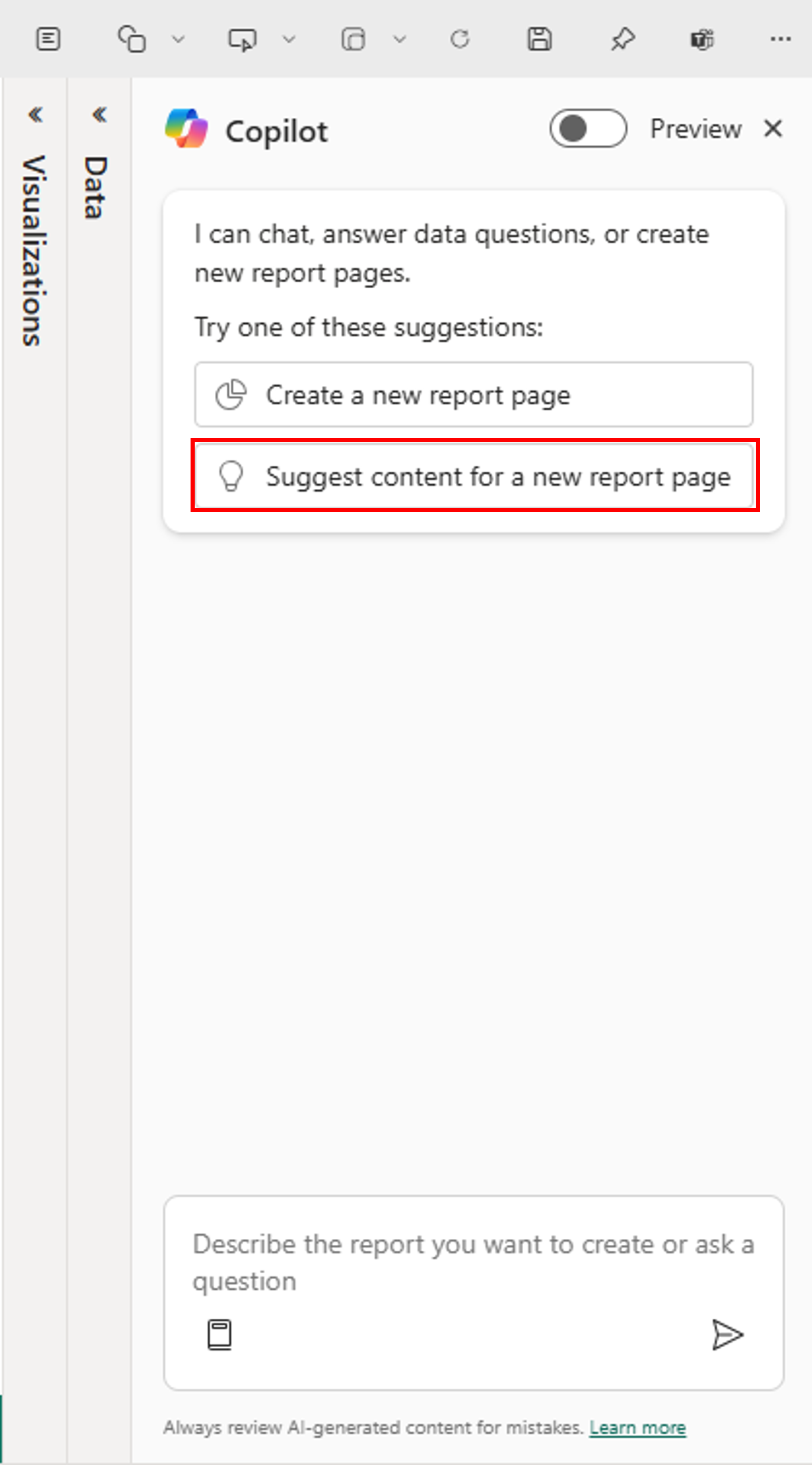
Copilot navrhuje možné stránky pro vaši sestavu.
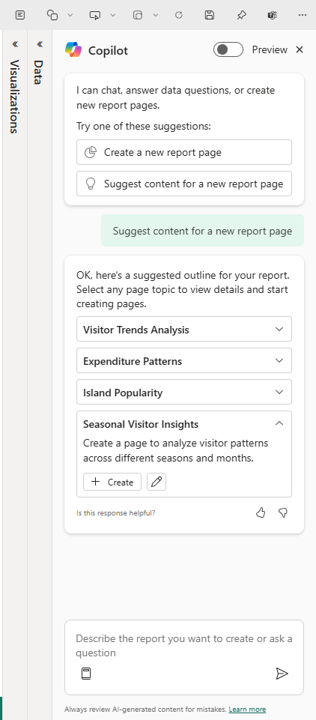
Vyberte Vytvořit vedle první stránky, kterou chcete Copilot vytvořit.
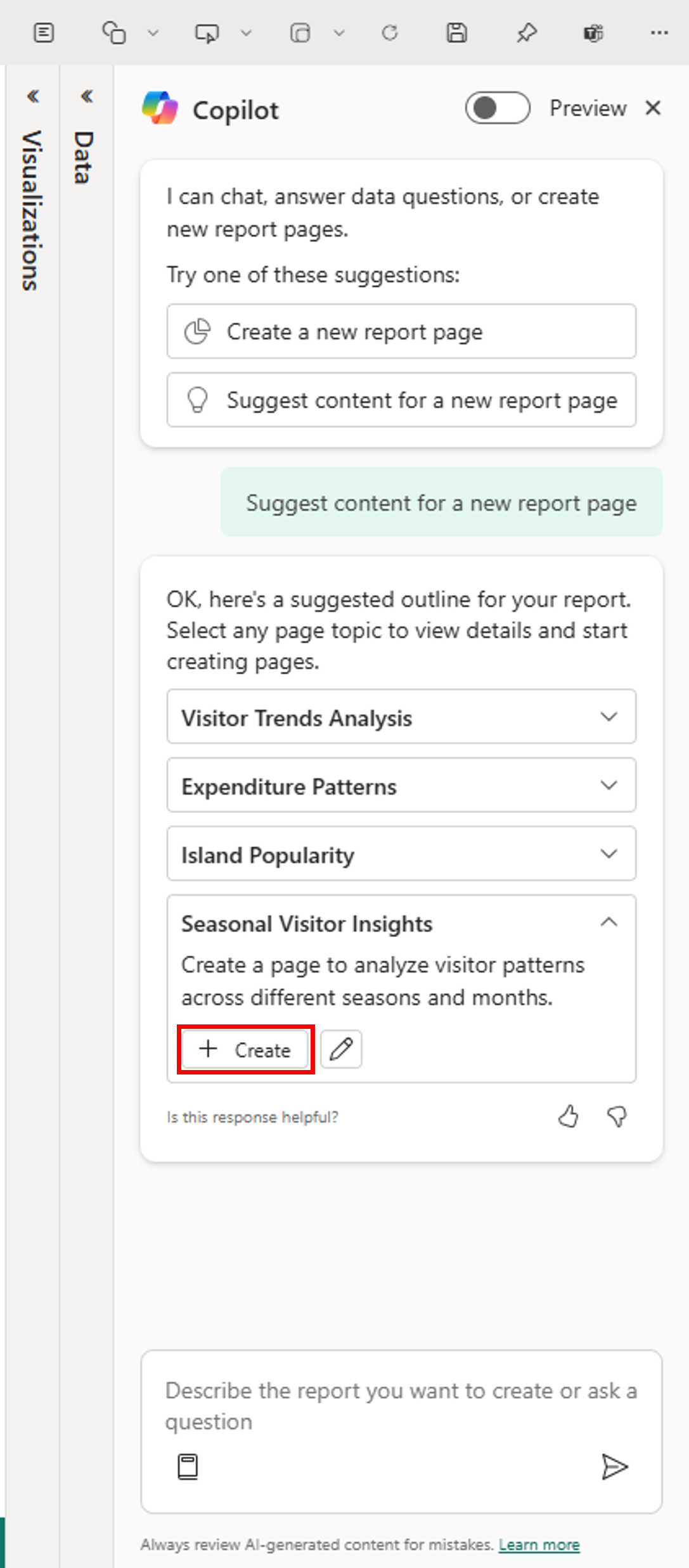
Copilot vytvoří danou stránku.
Pokračujte ve vytváření stránek, které navrhují Copilot . V opačném případě vyberte Vytvořit sestavu, která zobrazuje a poskytuje pokyny k tomu, co chcete v sestavě.
Pokud potřebujete pomoc s psaním výzev, které vám pomůžou zobrazit požadovanou stránku sestavy, přečtěte si téma Psaní Copilot výzev, které v Power BI zobrazí výsledky, kde najdete pokyny.
Vylepšené vytváření sestav (Public Preview)
Když pomocí přepínače náhledu v režimu úprav přepnete do Copilot prostředí ve verzi Public Preview, máte přístup k novým aktualizacím vytváření sestav ve službě Power BI. S těmito novými aktualizacemi Copilot můžete pracovat s vysvětlením záměru a podrobností vytvořených sestav. K dispozici jsou také osnovy sestavy, které pomáhají zlepšit přehlednost toho, jaká datová pole Copilot používá k vytvoření sestavy. Cílem těchto aktualizací je usnadnit generování relevantnějších a transparentnějších sestav Power BI pomocí Copilot. Další informace o používání Copilot funkcí ve verzi Preview najdete tady.
Vytvoření souhrnu vyprávění
V Power BI můžete také vytvořit Copilot souhrn vyprávění několika kliknutími. Tento příběh může shrnout celou sestavu, konkrétní stránky nebo dokonce konkrétní vizuály. Informace o tom, jak na to, najdete v tématu Vytvoření souhrnného vizuálu vyprávění v Copilot Power BI .
Vrácení stránky zpět
Po Copilot vygenerování stránky ji můžete zkontrolovat. Výběrem tlačítka Zpět máte možnost začít znovu. Pokud vyberete tlačítko Zpět , Copilot začnete znovu. Obsah na stránce se odebere a začnete s výběrem tématu tak, že buď vygenerujete nová témata, nebo ho vyberete v horní části, až začnete poprvé.
Sestavu uložte.
Až budete se sestavou spokojeni, sestavu uložíte stejně jako jakoukoli jinou sestavu. Pokud sestavu Copilot vygenerovanou v služba Power BI zavřete a znovu otevřete, zobrazí se sestava v zobrazení pro čtení a nezobrazí Copilotse .
- Pokud chcete tlačítko znovu zobrazit, vyberte Copilot.
Úvahy a omezení
Vytváření stránek v konkrétních scénářích sémantického modelu má určitá omezení.
- Modely streamování v reálném čase: Stránky sestav nelze vytvořit Copilot pro sémantické modely využívající streamování v reálném čase.
- Živé připojení ke službě Analysis Services: Vytváření stránek nepodporuje sémantické modely připojené živě ke službě Analysis Services.
- Sémantické modely se zakázanými implicitními mírami: Ve scénářích, ve kterých jsou ve sémantickém modelu zakázané implicitní míry, Copilot nelze vytvářet stránky sestavy.
Další kroky
- Copilot Přehled power BI
- Vytváření sestav v Power BI Desktopu pomocí Copilot
- Vytvoření souhrnného vizuálu vyprávění pro Copilot Power BI
- Ochrana osobních údajů, zabezpečení a zodpovědné používání prostředků infrastruktury Copilot a Power BI
- Aktualizace datového modelu tak, aby dobře fungovala Copilot